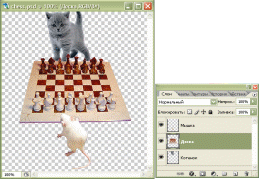Практическая работа 1. Практическая работа Задание Добавить к изображению новые слои из других документов
 Скачать 1.11 Mb. Скачать 1.11 Mb.
|
Практическая работа 1.Задание 1. Добавить к изображению новые слои из других документовОткрыть файл Chess.jpg.  Выбрать панель Слои. Увеличить размеры холста (чтобы было достаточно места для добавления других фрагментов изображения): Рисунок – Размер контура; В диалоговом окне установить ширину – 16 см. Обратите внимание на то, что панель Слои содержит только один слой заднего плана Фон.  Открыть файл Котенок.jpg.  Выделить изображения котенка. 1 способ Выполнить команду Правка - Копировать. Вернуться к документу chess.jpg и выполнить команду Правка - Вставить. 2 способ Не отпуская кнопку мыши, переместить выделенный фрагмент в окно документа chess.jpg. Отпустить кнопку мыши. В документе chess.jpg появился новый слой Слой l, на котором изображен котенок. 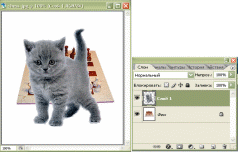 Открыть файл Мыши.jpg.  Выделить изображение мыши. С 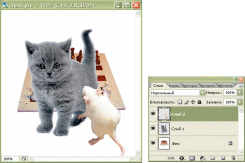 копировать в вставить в файл chess.jpg. Задание 2. Переименовать слои документаДважды щёлкнуть на пиктограмме слоя (например, Слой 1) в палитре слоев. Ввести новое имя слоя Котенок в поле Имя. Аналогично переименовать Слой 2 в Мышка. Переименовать слой Фон в Доска, тем самым, преобразовав его в обычный слой. Задание 3. Переместить и масштабировать изображение в пределах слояВыбрать инструмент Перемещение. Выделить слой Мышка. Переместить изображение к нижней части шахматной доски. Немного уменьшить изображение мышки, выполнив команду Правка - Свободное преобразование. Выделить слой Котенок. Уменьшить изображение котенка, выполнив команду Правка - Свободное преобразование. Выбрать инструмент Перемещение. Переместить изображение к верхней части шахматной доски. Замечание. Масштабирование будет пропорциональным, если при перемещении угловых ограничителей держать нажатой клавишу Shift. Замечание. При нажатой клавише Ctrl изображение будет искажаться, а не масштабироваться, при этом курсор примет вид серой стрелки. Выделить слой Доска. Выделить изображение вокруг шахматной доски, используя инструмент Магический жезл. Инвертировать выделение. Клавишей Delete удалить белый фон вокруг шахматной доски. Инвертировать выделение. Уменьшить изображение шахматной доски, выполнив команду Правка - Свободное преобразование. Задание 4. Изменить порядок расположения слоевВыделить слой Доска. Нажать кнопку мыши. При нажатой кнопке переместить этот слой вверх перед слоем на панели Слои. Изображение разместится на переднем (заднем) плане. |